ManyCamは簡単にリアルタイムにノイズ除去のできるソフトとして、西中が愛用しているものです。
お安いマイクを使ったらホワイトノイズがすごい……といったときにも使えます。
ライブ配信やビデオ会議に利用できるソフトウェアとして紹介がありますが、ノイズ除去以外の用途で使ったことはないです……。
ManyCamのインストール
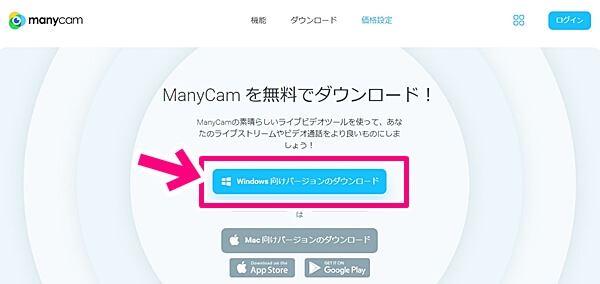
こちらのページから無料版をダウンロードすることができます。
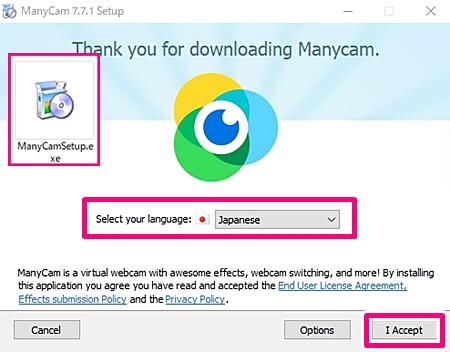
ManyCam.exeをダブルクリックで起動すると、こちらの画面が開かれます。
言語がJapaneseになっていることと規約を確認し、I Acceptをクリックしましょう。
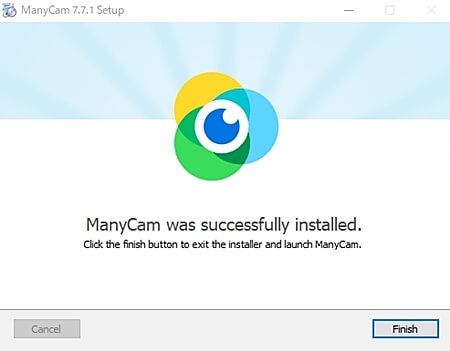
これだけでインストールが完了します。
Finishで閉じ、ManyCamを起動しましょう。
ログイン画面が出るときは、ゲストとして続けるで問題ありません。
ManyCamの設定
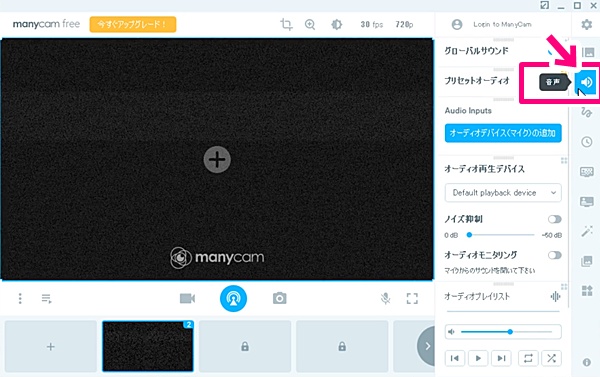
ManyCamを起動したら音声タブをクリックして切り替えます。
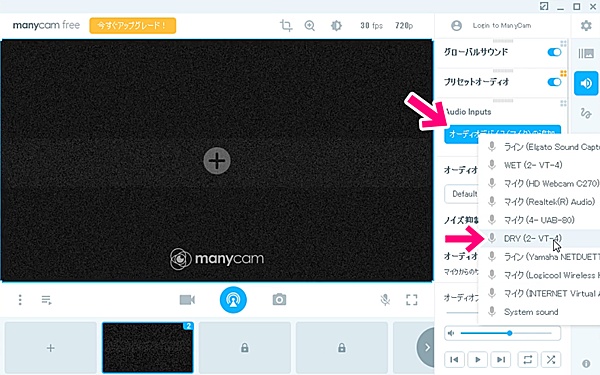
オーディオデバイス(マイク)の追加をクリックし、表示されるマイクの中から使用しているマイクを選択します。
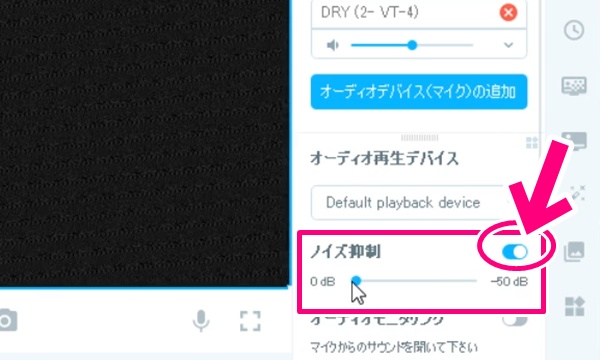
最後に、その下のノイズ抑制のボタンを光らせればノイズ除去の設定は完了です。
0dBの時点でもかなりノイズを削ることができます。
声の聞こえ方も多少は変わるので、必要がなければー50dBまで上げる必要はありません。
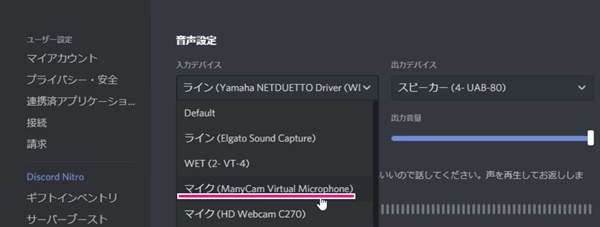
これで入力デバイスとしてManyCamを選択することができるようになりました。
リアルタイムではない、Audacityを利用して後からノイズを除去する方法についてはこちらで解説しています。


